AAMirror, или навигация на экране ГУ со смартфона

Когда я выбирал комплектацию своего Кодиака, встал вопрос о приобретении опции с навигацией.
С одной стороны — удобно, что штатная навигация всегда под рукой, причем карта выводится как на экран ГУ, так и на виртуальную приборную панель.
С другой стороны — нужно доплатить более 30 тыс. за Amundsen или 70 тыс. за Сolumbus, при этом карты для России, как говорят, не очень…
Тем, кто также стоит перед выбором между штатной навигацией и навигацией со смартфона, предлагаю задать себе несколько вопросов:
— нужна ли Вам актуальная карта (а также выбор из нескольких приложений навигации на свой вкус), или Вы готовы мириться с тем, что некоторые адреса на карте отсутствуют, маршрут выбирается не всегда оптимальный, а иногда заводит в тупик (это не мое мнение, я не пользовался штатной навигацией, это — отзывы других пользователей)?
— насколько важен для Вас процесс включения навигации — одной кнопкой или некоторыми предварительными манипуляциями (достать смартфон, подключить его кабелем к USB, запустить сопряжение с Bolero, выбрать и запустить приложение навигации).
— насколько вы готовы к действиям по преодолению ограничений от производителей программ и Шкоды, так как не получится просто подключить смартфон и начать пользоваться?
— нужны ли Вам дополнительные функции, которые появляются вместе с опцией штатной навигации (особенно это относится к Сolumbus).
Ну и бесплатный совет, которым я сам, увы, не воспользовался: найдите авто со штатной навигацией и протестируйте ее сами — это лучший вариант для принятия окончательного решения.
Сразу оговорюсь, Bolero меня вполне устраивает и дополнительные функции кроме собственно навигации мне не нужны.
Тем более в интернете видел много хвалебных отзывов о подключении смартфонов к Bolero.
В итоге от штатной навигации я отказался.
Но то ли я невнимательно читал, то ли видел лишь то, что хотел видеть, но недостатки этого метода я не замечал, пока дело не дошло до конкретного подключения.
Благо у меня имеется обшарпанная, но полностью работоспособная Sony Xperia ZL.
Так что в моем распоряжении целых 2 варианта подключения — Mirrorlink или Androidauto.
К слову, для любителей iPhone есть аналог Androidauto — CarPlay, но это не моя тема.
Один момент, который нужно учитывать: и Mirrorlink, и Androidauto не могут смешивать звуковые каналы. В итоге — когда звучат подсказки навигатора, радио, или музыка, запущенная на Bolero с SD, приостанавливают свое звучание и продолжают играть, когда замолкает навигатор. Лично меня это немного напрягает, так как мой любимый Navitel при стандартных настройках выдает кучу подсказок. Пришлось настроить Navitel на минимум подсказок — практически только предупреждения о предстоящих поворотах.
Как вариант, можно на смартфоне настроить интернет-радио, а также со смартфона запускать музыку. Тогда прерываний не будет. Но мне это не подошло по одной простой причине — у меня 172 GB музыки на SD объемом 256 GB, а смартфон поддерживает microSD до 64 GB. Так что музыку я слушаю исключительно с ГУ Bolero.
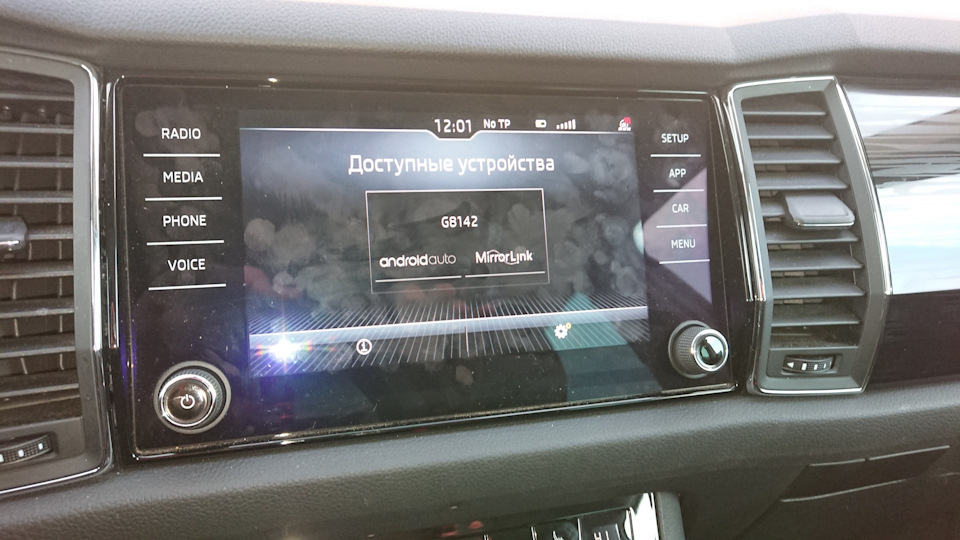
Итак, возвращаемся к двум вариантам подключения смартфона к ГУ Bolero.
Вариант 1 — подключение смартфона через Mirrorlink:
Просто подключил и пользуйся. Но…
Во-первых далеко не каждый смартфон поддерживает технологию Mirrorlink. А те которые поддерживают — увы, не новые модели. А если это не Sony, то еще и с бубном потанцевать придется.
Во-вторых — Mirrorlink не работает в движении. Нужно будет или самому разблокировать эту возможность, или обратиться к спецам.
Я попробовал подключение через mirrorlink на стоянке, меня в принципе все устроило, но я предпочел второй вариант.
Вариант 2 — подключение смартфона через Androidauto:
Смартфон подойдет любой, лишь бы на нем был Android версии 5.0 и выше.
Впринципе, устанавливаем из Play Market бесплатное приложение Android Auto, подключаем кабелем смартфон к USB и радуемся.
Но здесь тоже не все так просто. Android Auto (как и яблочный CarPlay) имеет одну особенность — через него можно использовать только одобренные Google приложения. Из навигаторов в этот список входят только Google Карты и Waze. Кого это устроит — дальше можно не читать, а наслаждаться не только навигацией с голосовым управлением, но и кучей других приложений.
Меня это, к сожалению, не устроило. Я предпочитаю Navitel. Давно привык к этому навигатору и не собираюсь его менять на что-нибудь другое. Многие выбирают Яндекс Навигатор и так же как я не готовы от него отказаться в пользу Google карт.
В этом случае придется немного «поколдовать».
Перво-наперво на смартфоне нужно получить рут права. Для каждой марки смартфона своя инструкция, так что предлагаю посетить сайт 4pda.ru.
Дальше нужно разлочить Android Auto, чтобы, используя его возможности, создать полное зеркало смартфона на экране Bolero.
Для этого потребуется приложение AAMirror (на наглийском) или его модификация AAMirror Plus (на русском).
Инструкций в интернете много, предлагаю, на мой взгляд, наиболее подробную — от DzmitryBy.
Несколько дополнений:
Google борется с попытками подключить через Android Auto сторонние приложения. На сегодняшний день самый удачный вариант обойти это ограничение — применить AAPhenotypePatcher (как в указанной выше инструкции).
На всякий случай ссылки на оригинальные файлы на сайте 4pda.ru (требуется регистрация): Проект AAMirror со ссылкой на свежую версию и Инструкция по использованию AAPhenotypePatcher со ссылкой на актуальную версию.
Если будете ставить оригинальный AAMirror (на наглийском), то вот Вам перевод настроек, найденный где-то на просторах интернета, ссылку уже не найду (на неподключенном к автомобилю смартфоне запускаем AAMirror и попадаем в меню настроек):
Screen settings:
• Brightness (включаем). Настройка яркости экрана смартфона во время зеркалирования. 0 это минимальная яркость, 255 — максимальная. Я поставил 5.
• Rotation. Выставляем Force. Ниже выбираем 90 degree. Данная настройка отвечает за то, чтобы во время работы с AA Mirror изображение выводилось не в портретном режиме, а в альбомном.
• Restore rotation on focus lost [включить]. Нужно для того, чтобы когда вы отключаете кабель — телефон возвращал настройки к исходному состоянию.
• Screen size (root) [включить] — тут есть несколько опций. None — говорит нам о том, что никакие элементы скрывать не нужно. Hide Status — спрячет статусбар вашей системы (там где уведомления, часы и батарейка). Hide navigation — спрячет наэкранные кнопки управления (если у вас телефон без физических кнопок). Full immersive — спрячет всё перечисленное.
• Adjust ratio on focus [включить] — подгонит изображение под разрешение нашего ГУ
• Restore ratio on focus lost [включить] — вернёт всё в первоначальное состояние
Sidebar settings
• Open on start — отвечает за то, чтобы при запуске появлялась меню.
• Open on two finger tap — включает отклик на 2 пальца. Тапаем по экрану ГУ двумя пальцами — слева открывается меню.
Audio settings
• Request audio focus on connect [включить] — Запросить аудио фокус на подключение (не нашел пояснений этой опции, перевод Google).
Мои настройки AAMirror:
В Screen settings:
• Screen rotation ставим «Force»
• Rotation degree ставим «90 degree»
• Restore rotation on focus lost включаем
• Immersive mode ставим «Full immersive»
В Audio settings
• Request audio focus on connect включаем
Еще одна две особенности Android Auto, о которых нужно знать заранее:
1. Android Auto полностью монополизирует Bluetooth и другой смартфон к Bolero по каналу Bluetooth Вы уже не подключите.
2. Google карты запускаются по умолчанию. А зачем они мне, если я ими не пользуюсь?
Эту проблему я решил кардинально — установил Titanium Backup (обязательно нужна Pro версия и рут права на смартфоне).
С помощью этого приложения я «заморозил» все файлы, содержащие в названии слово «bluetooth», а также заморозил Google карты. Как это сделать, есть инструкция на 4pda.
Теперь я полностью доволен — старая Сонька работает в качестве навигатора, второй смартфон подключен в режиме Hands Free Bluetooth.
И напоследок — всех этих заморочек с рут и разблокировкой можно избежать, приобретя один из вариантов навигационного блока от китайских друзей. Тот же самый андроид со всеми его достоинствами, но уже встроенный в автомобиль. Сообщения навигатора, как правило звучат из водительского динамика. Есть ли прерывания музыки — не знаю, так как в действии его никогда не видел.
Я пока этот вариант отложил в долгий ящик — повторюсь, мне кроме навигации ничего не нужно. Музыку слушаю с SD-карты, в машине видео не смотрю, в соцсетях не зависаю, интернетом не пользуюсь. Да и сам навигатор я использую лишь изредка. Мне не трудно при необходимости подключить смартфон.
Android Auto Mirror (AAMirror): полезное приложение с нужным функционалом

Android Auto Mirror — качественный софт, позволяющий копировать экран телефона и пользоваться разными приложениями на головном устройстве автомобиля (при наличии поддержки Андроид Авто). Ниже рассмотрим, в чем особенности программы, какие у нее есть функции, и как ей пользоваться. Также рассмотрим настройку и подведем итоги по плюсам и минусам.
Что за программа
Владельцы автомобилей, поддерживающих Android Auto часто сталкиваются с трудностями в установке приложений. К примеру, без применения дополнительного ПО не получится использовать Яндекс Карты или другой софт.
Для решения этой проблемы рекомендуется скачать программу AAMirror для Андроид Авто. Это приложение, позволяющее дублировать изображение и звук с экрана телефона на дисплей головного устройства. Важно учесть, что Android Auto Mirror работает только из-под программы Андроид Авто и самостоятельно не запускается.
Особенность софта в том, что AA Mirror для Андроид Авто можно скачать бесплатно и установить на любой телефон с версией Android от 5.0 и выше. ПО появился сравнительно недавно, поэтому пользователи жалуются на некоторые проблемы и трудности в работе. Но они быстро исправляются разработчиками. В результате появляются более новые и оптимизированные версии со стабильным функционированием и без сбоев.
Иными словами, можно бесплатно скачать AAMirror для Андроид Авто и сразу устранить проблему с дефицитом функций. После включения ПО экран смартфона переносится на дисплей головного устройства с сохранением всех основных функций.

Функционал Android Auto Mirror
Перед тем как установить AAMirror на Андроид Авто, разберитесь с функционалом софта. В зависимости от версии ПО его наполнение может отличаться. Основные опции:
- Перенос экрана с телефона на дисплей головного устройства.
- Полноэкранное зеркало.
- Поддержка аппаратных ключей и мультитач.
- Изменение размера экрана смартфона для соответствия дисплею АА.
- Кнопка запуска ПО.
Для пользования Android Auto Mirror необходимо наличие ряда разрешений — на захват экрана, запись системных настроек, приложение белого списка и работы поверх других программ. Также потребуются права рут.
Как и где скачать
Главный вопрос — где скачать бесплатно АА Миррор для Андроид Авто. Программа доступна на многих площадках, но лучше использовать официальные ссылки на проекты. Так, сайт ПО Android Auto Mirror — github.com/slashmax/AAMirror, а актуальная версия доступна по ссылке github.com/slashmax/AAMirror/tree/master/apk.
Многие спрашивают, можно ли скачать Android Auto Mirror без root на Андроид. Сразу хотелось бы разочаровать любителей простой установки. Такой вариант недоступен. Даже в модифицированной версии не обойтись без открытия прав рут. Так, по ссылке 4pda.ru/forum/index.php?showtopic=651767&st=0#entry61896470 легко скачать модифицированную версию Android Auto Mirror с множеством полезных изменений. Здесь же доступен форум, где можно задать вопросы.

Как настроить
После скачивания и открытия приложения необходимо знать, как настроить AAMirror на Android Auto правильно, чтобы избежать некорректного отображения и работы. Всего в меню имеется три категории настроек, которые рассмотрим подробнее.
Screen settings:
- Brightness (уровень 5) — яркость дисплея при переносе изображения, где 0 — это минимум, а 255 — максимум;
- Rotation (ставим Force и 90 degree) — установка, чтобы изображение выводилось в альбомном отображении;
- Restore rotation on focus lost (активно) — возвращает настройки смартфона к первоначальному состоянию после изъятия кабеля;
- Screen size (root) — позволяет не спрятать определенные элементы (статус бар, наэкранные кнопки или все вместе);
- Adjust ratio on focus — оптимизация размера экрана под разрешение дисплея головного устройства;
- Restore ratio on focus lost (включите) — возврат всех опций к первоначальному уровню.
- Open on start — при включении Android Auto Mirror появляется меню;
- Open on two finger tap — активирует активность при нажатии на дисплей ГУ двумя пальцами (появляется меню с левой стороны).
Auto Settings. Здесь доступна только одна настройка — запрос аудио фокуса на подключение. Можно ничего не менять.
Как пользоваться Android Auto Mirror
Если вам удалось скачать приложение Авто Миррор Андроид (последнюю версию), важно правильно подключиться к Android Auto. Для этого на телефоне должен быть установлен рут, ведь без него ничего не получится. Краткий процесс пользования имеет следующий вид:
- Запустите Андроид Авто и активируйте меню разработчиков. Для этого войдите в Меню (три точки), а далее О приложении.
- После этого 10 раз жмите на строчку Об Android Auto. Как только открывалось меню, выберите версию приложения Рабочая и уберите отметку с Неизвестных источников.
- Скачайте и установите последнюю версию программы AA Phenotype Patcher.
- Запустите этот софт, жмите на три точки справа вверху и кликните по пункту Triggers Manager. В этом случае должно появиться сообщение, что триггеры не найдены или предложение их удалить. Выберите пункт After Delete, а после жмите Drop.
- Перезагрузите смартфон и снова войдите в программу. Далее жмите справа вверху три точки и войдите в закладку Apps List. Далее поставьте отметки возле Android Auto Mirror и CarStream.
- Вернитесь снова в главное меню и жмите на кнопку Patch.
- Перезагрузите устройство.
Указанные выше действия позволяют снять блокировку Android Auto AAMirror. После этого можно входить в ПО и пользоваться ее возможностями. При этом снимаются все ограничения с Андроид Авто на головном устройстве автомобиля. Можно использовать разные приложения, в том числе Яндекс Навигатор. Главное — правильно настроить софт, чтобы он корректно работал после подключения.
Оценка
Информации в обзоре достаточно, чтобы сделать краткие выводы по программе Android Auto Mirrorlink.
- Быстрое соединение с головным устройством автомобиля.
- Сохранение всех основных функций используемого приложения.
- Возможность просматривать фильмы YouTube, слушать музыку, смотреть онлайн ТВ.
- Экономия на покупке более дорогих магнитол с более широкими возможностями.
- Быстрая подстройка под размер дисплея и т. д.
- Управление запущенным приложением возможно только со смартфона с Android Auto Mirror.
- Телефон постоянно находится с активным экраном.
- AAMirror на Android Auto нельзя использовать без root.
- Сложность настройки для новичков.
В целом, приложение Android Auto Mirror — отличный способ расширить функционал головного устройства и получить дополнительные возможности, в том числе с позиции применения дополнительных приложений.
При подготовке материала использовались источники:
https://www.drive2.ru/l/551520806002229644/